아이폰 통화기록, 통화내역 복구하는 방법
아이폰 통화기록, 통화내역 복구하는 방법
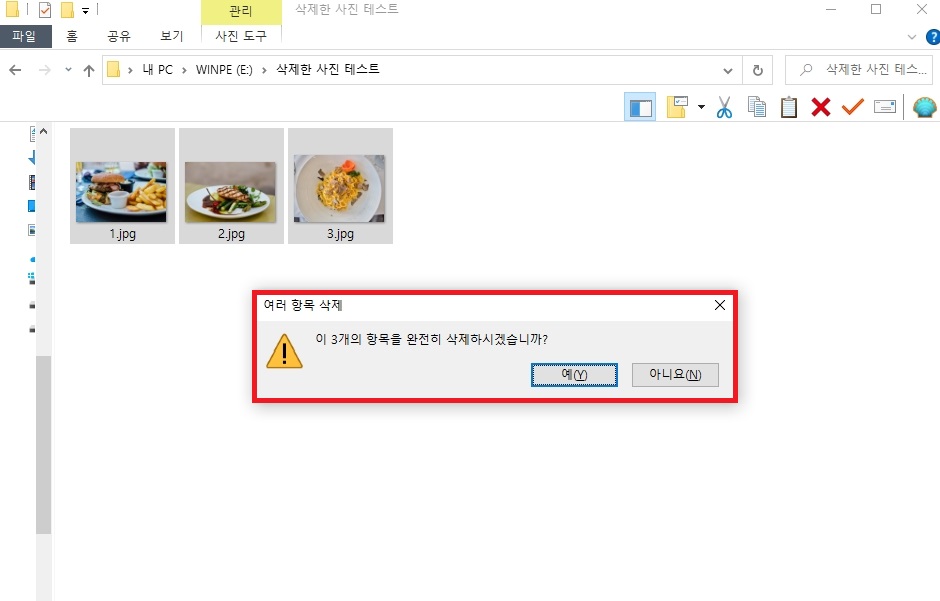
안녕하세요.
누구나 사용하기 쉬운 데이터 복구 솔루션!
원더쉐어 리커버릿(Recoverit) 입니다.
오늘 주제는 삭제한 사진 복구 입니다.
컴퓨터에서 파일을 삭제하면
우선 경로상의 파일은 지워지지만
실제 데이터를 즉시 지우는 것은 아닙니다.
삭제한 파일의 실제 데이터는
다른 데이터가 새로 들어왔을 때
덮어쓰는 방식으로 지우게 됩니다.
즉, 사진 삭제를 하더라도
실제 데이터가 덮어쓰기 전이라면
삭제한 사진을 복구할 수 있습니다.
오늘은
PC에서 사진(이미지) 파일을 삭제하고
데이터 복구 프로그램
원더쉐어 리커버릿을 사용하여
복구하는 방법을 알아보겠습니다.
예시로 위 폴더에서
이미지 파일 3개를 삭제하고
리커버릿으로 복구하는 과정을
보여드리겠습니다.
삭제한 사진 복구하는 방법
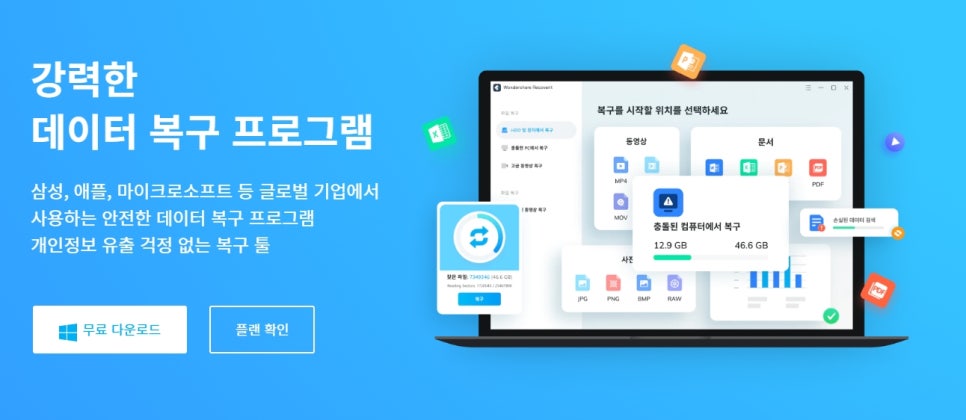
삭제한 사진 복구해야 한다면
아래 홈페이지 바로가기를 클릭하고
원더쉐어 리커버릿을 설치합니다.
리커버릿으로 파일 복구를 하려면
라이센스를 결제해야 합니다.
단, 무료 버전은 사용하면
데이터 스캔하여 삭제한 사진을
미리보기로 확인할 수 있습니다.
삭제한 사진 복구가 가능한지
먼저 알아보려면
리커버릿 무료 버전으로
확인해 보세요!
▼원더쉐어 리커버릿 바로가기
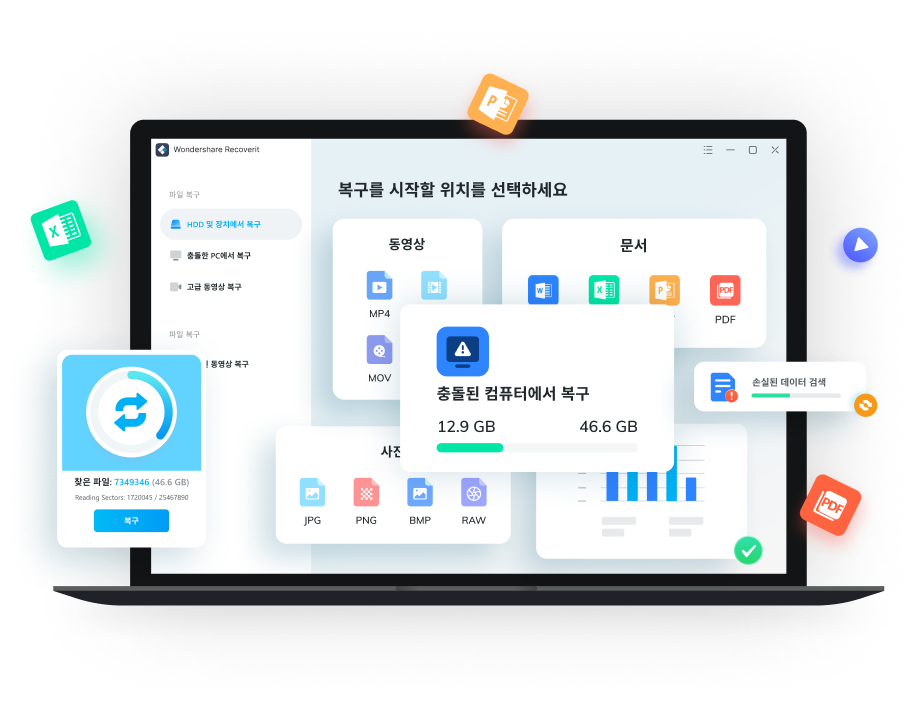
강력한 데이터 복구 프로그램 삼성, 애플, 마이크로소프트 등 글로벌 기업에서 사용하는 안전한 데이터 복구 프로그램 개인정보 유출 걱정 없는 복구 툴 무료 다운로드 플랜 확인 왜 리커버릿이 1등 데이터 복구 프로그램일까요? 대기업에서 사용하는 전문 데이터 복구 프로그램입니다. 이제는 개인도 집에서 사용 가능합니다. 더 알아보기 강력한 복구력 모든 기기 누적 96% 복구율 특정 기기 특화 PC / USB / 외장하드 98% 복구율 합리적인 가격 한번 구매하면 평생 업데이트 지원 고객 지원 책임감 있는 국내 고객 서비스 컴퓨터 내 파일을...
bit.ly
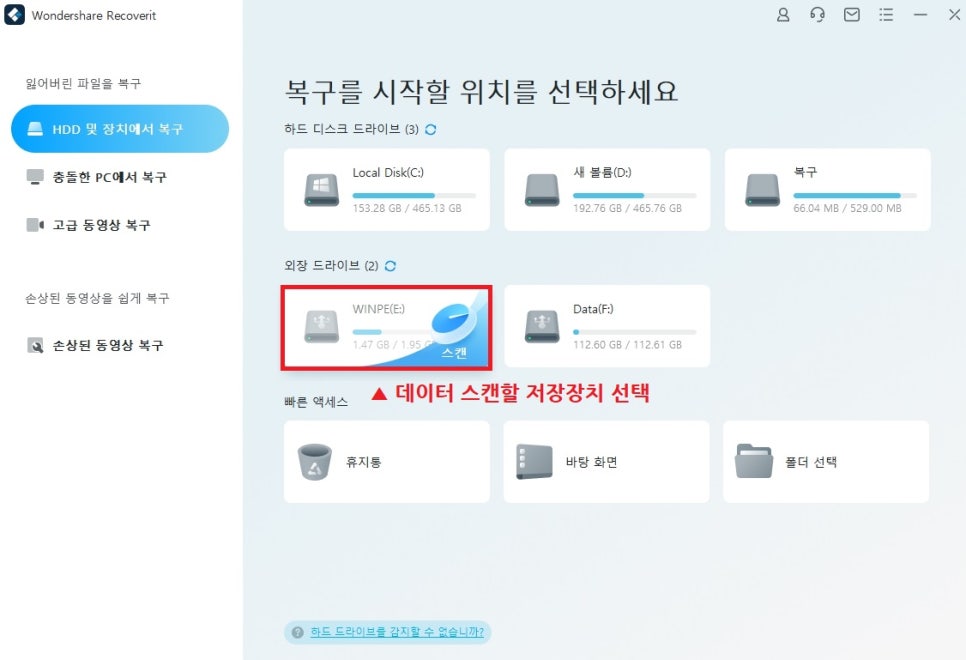
원더쉐어 리커버릿을 실행하면
컴퓨터에 연결된 저장장치를 선택해서
데이터 스캔할 수 있습니다.
삭제한 사진이 저장되어 있던
저장장치를 클릭해서
데이터 스캔을 합니다.
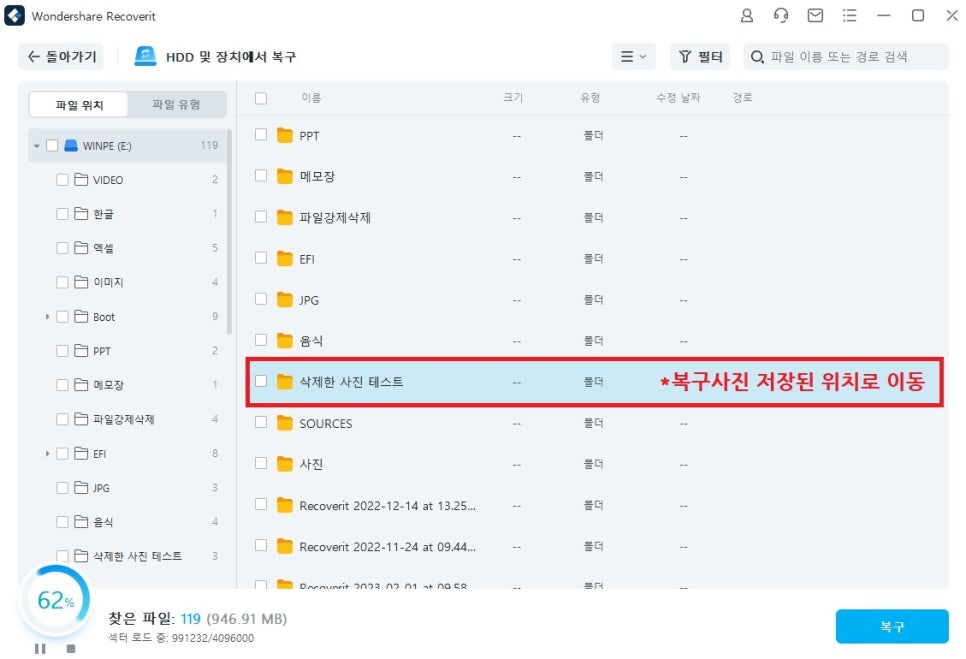
리커버릿이 스캔한 데이터는
실시간으로 확인할 수 있습니다.
복구 사진이 저장된 위치(폴더)로
이동하여 스캔된 파일을 확인합니다.
복구 파일을 찾으면
데이터 스캔을 완료하기 전에
스캔된 파일만 선택해서
복구할 수 있습니다.
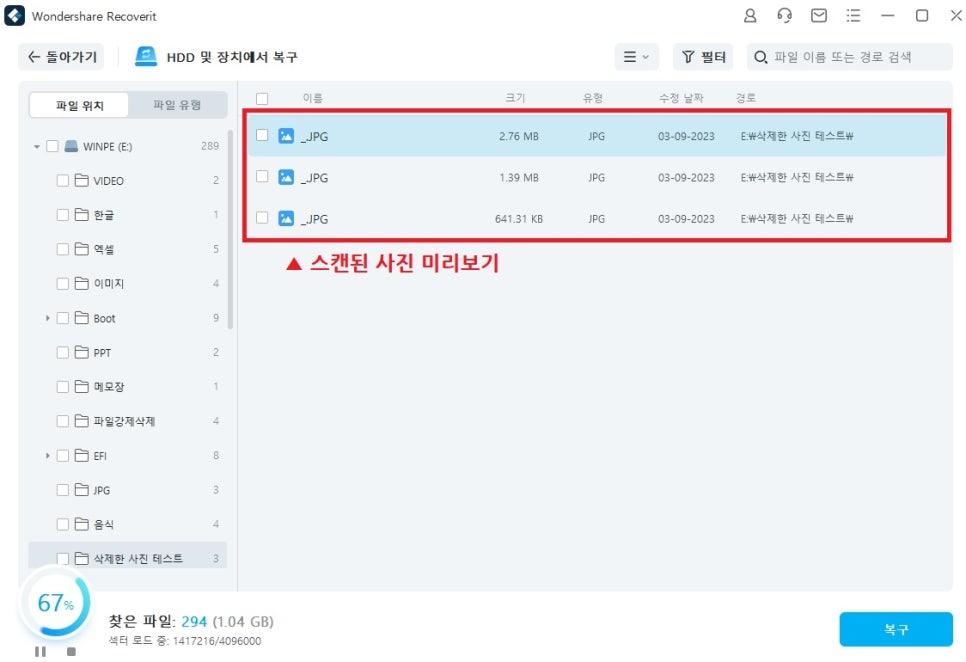
리커버릿의 장점은
스캔된 파일을 복구하기 전에
미리보기로 열어볼 수 있습니다.
미리보기가 가능한 파일은
jpg, png, gif 등 이미지 형식을 포함하여
동영상, 사진, 오디오, 문서 형식입니다.
더블 클릭하면 미리보기로
스캔된 파일을 확인할 수 있습니다.
참고로 파일 삭제를 하면
원본 파일명이 없어지기 때문에
복구할 파일인지 구분하기 위해서는
미리보기로 확인해야 합니다.
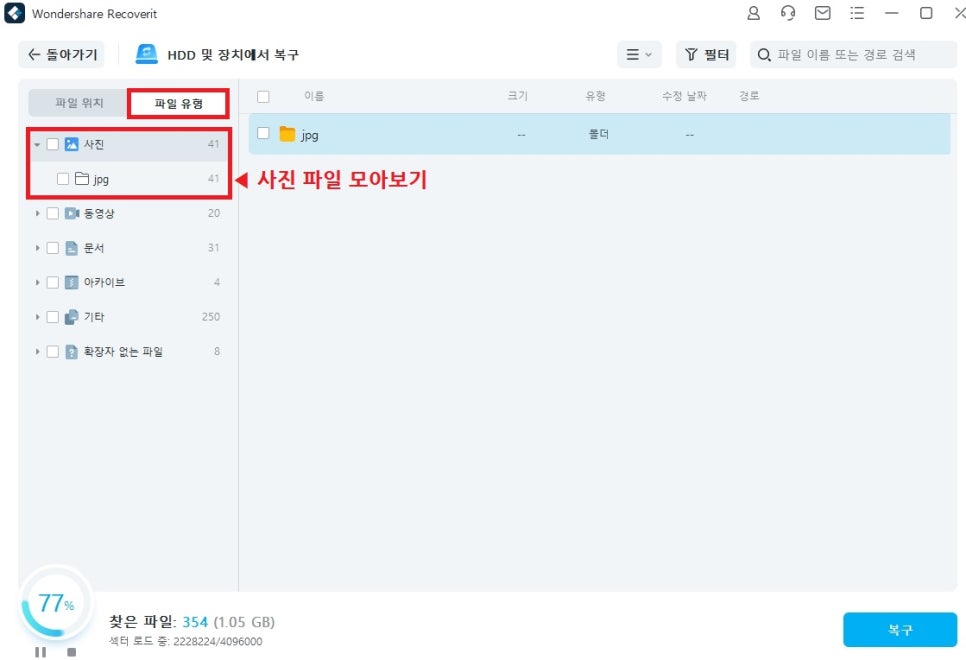
마지막으로 삭제한 사진이
저장되어 있던 위치를 모르는 경우
[파일 유형]을 클릭하면
이미지 파일 형식만
모아볼 수 있습니다.
선택한 저장장치에 저장되어 있는
이미지 파일만 나타나는데
목록에서 복구 파일을 찾아서
똑같이 복구를 진행합니다.
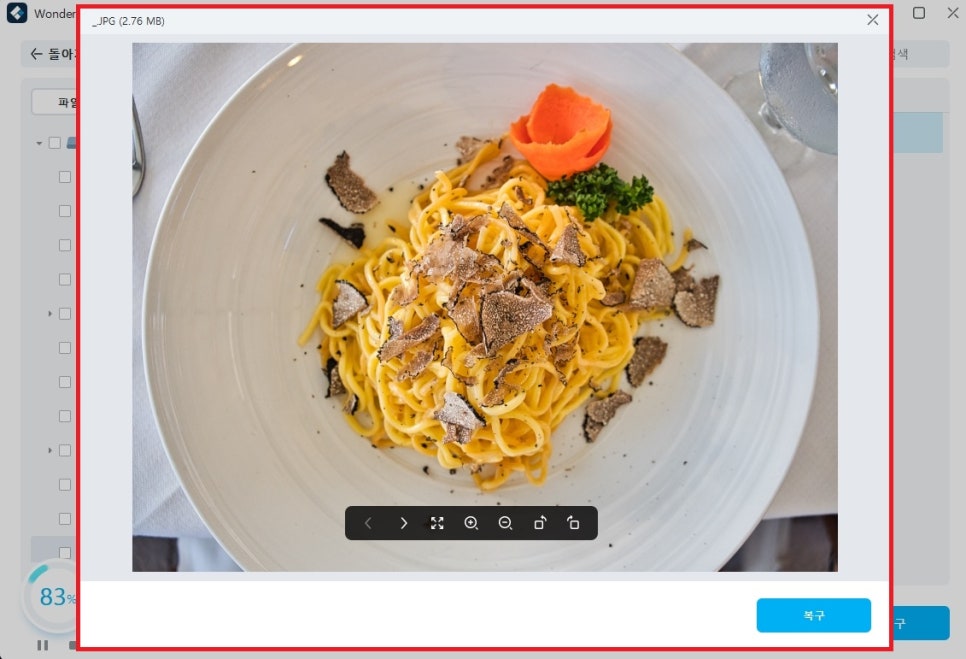
미리보기로 사진을 열어보고
깨진 부분이 없는 것을 확인했다면
삭제한 사진 복구를 진행합니다.
이미지는 전체화면, 확대, 축소, 회전
기능을 사용하여 볼 수 있습니다.
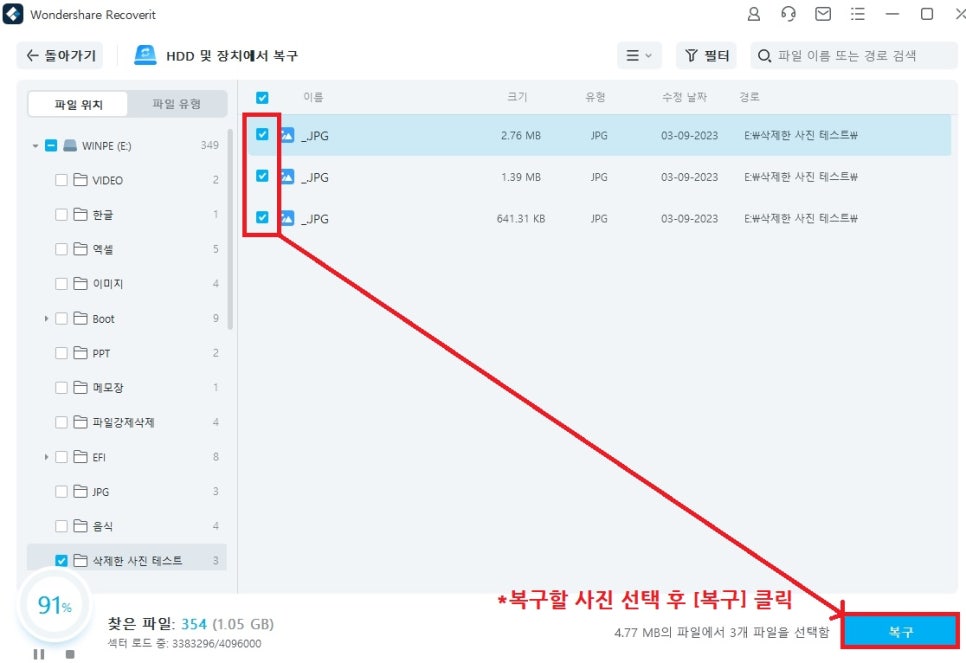
삭제한 사진이 여러 개면
목록에서 복구할 사진을 모두
체크해서 복구를 진행합니다.
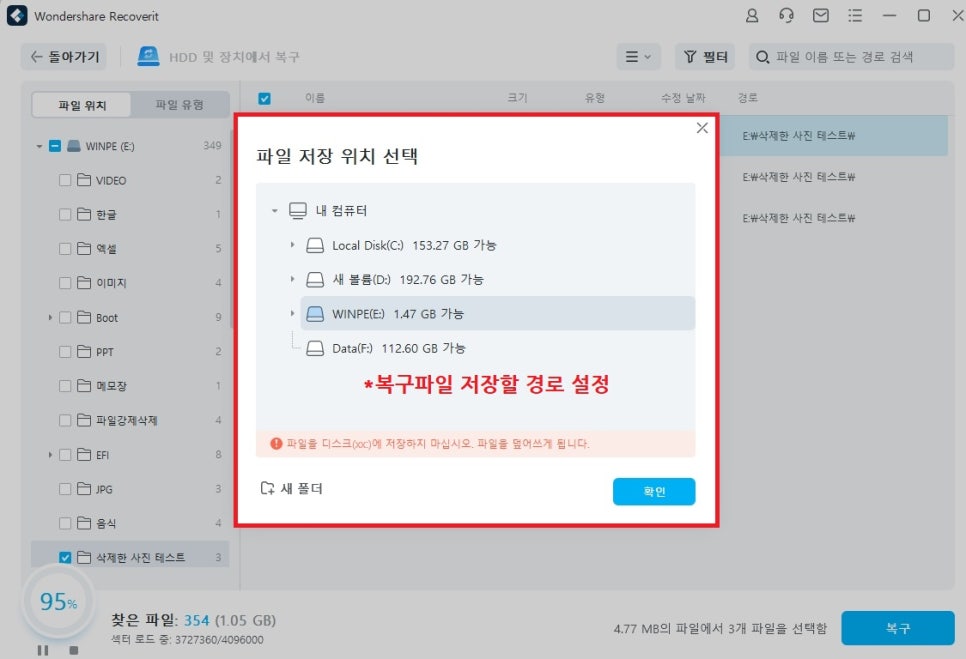
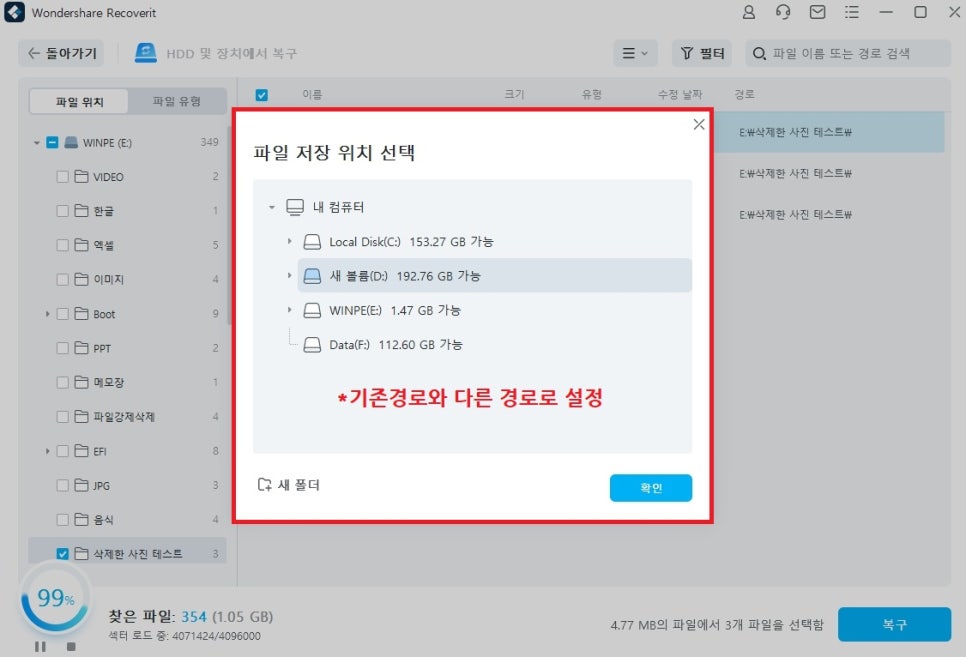
복구된 사진을
저장할 경로를 설정합니다.
파일 복구할 때 주의할 점은
원본 파일이 저장되어 있던 저장장치에
복구 파일을 저장하게 되면
파일 덮어쓰기가 발생할 수 있습니다.
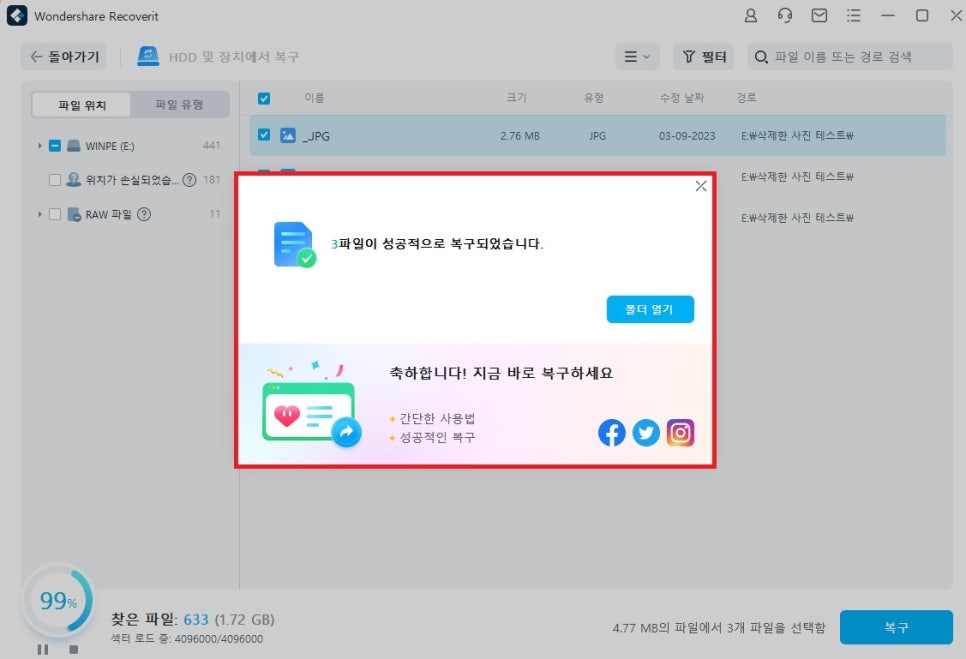
삭제한 사진 복구에 성공하면
설정한 폴더가 자동으로 열립니다.
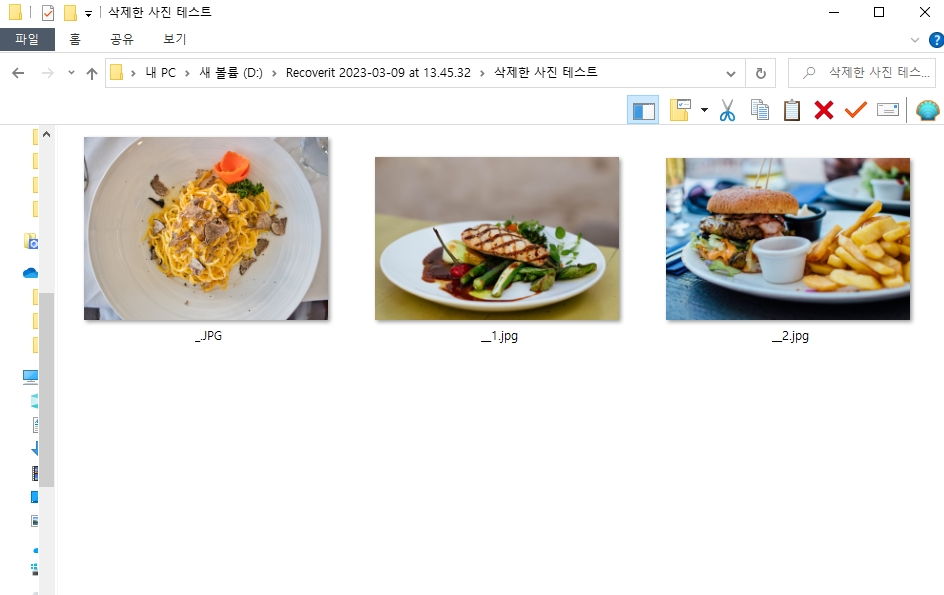
폴더에서 복구된 사진을 열어서
이상이 없는지 확인합니다.
이상 포스팅을 마치겠습니다.
실수로 중요한 사진을 삭제하여
복구해야 한다면
삭제한 데이터가 덮어쓰기 전에
빠르게 진행해야 합니다.
원더쉐어 리커버릿을 사용하면
복구 업체에 맡기지 않고도
집에서 직접 복구할 수 있습니다.